Jak restartovat iPad (i když je zamrzlý)
Restartování iPad je nejlepší tip pro odstraňování problémů, který je uveden pro většinu problémů s iPadem. Restartování jakéhokoli zařízení je často prvním krokem odstraňování problémů. Když váš iPad přestane reagovat, aplikace náhodně padají nebo zařízení běží příliš pomalu, restartujte jej.
Tyto pokyny fungují pro všechny hardwarové verze iPadu.
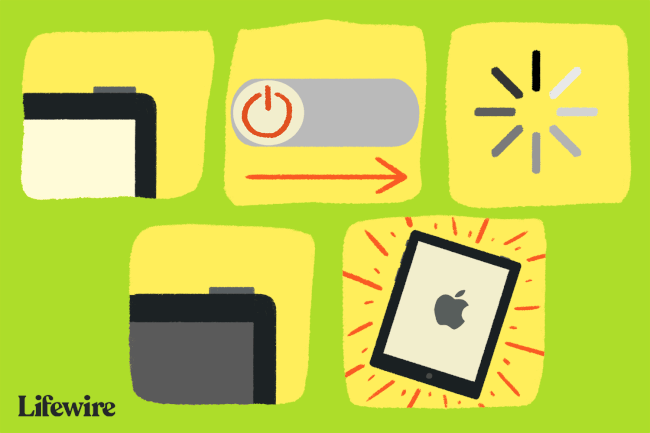
Proč restartování funguje
Restartování vymaže dočasnou paměť zařízení a umožní nový start. Pokud necháte iPad v chodu týdny nebo měsíce, můžete jej uspat, když jej nepoužíváte. Časem se mohou objevit drobné chyby, které na iPadu překážejí.
Častou chybou u iPadu je myslet si, že je vypnutý, když jej uspáváte. Při používání Tlačítko Spánek/Probuzení na horním okraji zařízení způsobí ztmavení obrazovky, váš iPad běží v režimu úspory energie. Když se probudí, váš iPad bude ve stejném stavu, jako když usnul. To znamená, že bude demonstrovat stejné problémy, se kterými se setkal, kvůli kterým jste jej restartovali.
Jak vypnout iPad
Stiskněte a podržte Spánek/Probuzení hardwarové tlačítko na několik sekund. iPad vás vyzve k vypnutí zařízení posunutím tlačítka. Postupujte podle pokynů na obrazovce posunutím tlačítka zleva doprava a restartujte iPad. Na obrazovce iPadu se zobrazí kruh pomlček, které označují, že je zaneprázdněn. Po úplném vypnutí iPadu obrazovka zcela zčerná.
Pokud je iPad zamrzlý, posunutím vypněte zpráva se nemusí objevit. Pokračujte v držení tlačítka. Přibližně po 20 sekundách se iPad bez potvrzení vypne. Tomu se říká vynucený restart, protože funguje na hardwarové úrovni, když software iPadu přestane reagovat.
Poté, co je obrazovka iPadu zcela černá, počkejte několik sekund a poté podržte Spánek/Probuzení pro spuštění restartu znovu. Když se uprostřed obrazovky objeví logo Apple, uvolněteSpánek/Probuzení knoflík. iPad se restartuje krátce po zobrazení loga.
8 důvodů, proč restartovat iPad
iPad je spolehlivé zařízení navržené společností Apple, aby odolalo poruchám a chybám operačního systému. Občasné závady však kazí každé zařízení. Restartování má smysl jako primární krok při odstraňování problémů v osmi situacích:
- iPad běží pomalu nebo někdy na několik sekund zamrzne: U většiny počítačů dochází v průběhu času k poklesu výkonu, pokud jsou ponechány v provozu několik týdnů. Pokud si myslíte, že váš iPad běží trochu pomaleji než normálně, zkuste restartovat.
- Konkrétní aplikace neustále padá: Jedním ze způsobů, jak tento problém vyřešit, je odstranit aplikaci a znovu ji stáhnout z App Store. Restartování je však dobrým prvním krokem předtím, než to uděláte.
- Máte potíže s připojením k síti Wi-Fi: Restartujte iPad a resetujte stávající síťová připojení. I když přepnutí iPadu na několik sekund do režimu Letadlo je obvykle prvním krokem před restartem.
- iPad přestane vydávat zvuky: Nejčastějším důvodem, proč iPad ztichne, je zapnuté tlačítko Mute, které lze snadno opravit otevření ovládacího panelu a klepnutím na Ztlumit knoflík. Pokud nechcete prohledávat další důvody, proč by se mohl iPad ztišit, restartování může vynutit cokoli, co ztlumí zařízení do výchozího režimu bez ztlumení.
- Klávesnice na obrazovce přestane vyskakovat nebo je pomalá: Restartování iPadu je dobrý způsob, jak vyřešit problémy s klávesnicí na obrazovce nebo s Spotlight Search.
- AirPlay přestane fungovat: Pokud se pokoušíte připojit svůj iPad k televizoru prostřednictvím Apple TV a nedaří se vám spárovat správně, restartujte Apple TV. Pokud to nefunguje, udělejte totéž pro iPad.
- Baterie iPadu se vybíjí příliš rychle: Existuje mnoho způsobů, jak ušetřit životnost baterie, ale pokud se vám zdá, že se váš iPad vybíjí příliš rychle, může být potřeba restartovat.
- Zařízení Bluetooth se nepřipojí: Připojení zařízení Bluetooth, jako jsou bezdrátová sluchátka, k iPadu je obvykle jednoduché. Pokud však narazíte na problémy, můžete skončit restartováním iPadu. Nejprve uveďte zařízení do režimu zjišťování Bluetooth podle pokynů, a pokud to selže, restartujte příslušenství i iPad.
Trvalé problémy s vaším zařízením naznačují problém, který může vyžadovat návštěvu Apple Store.
